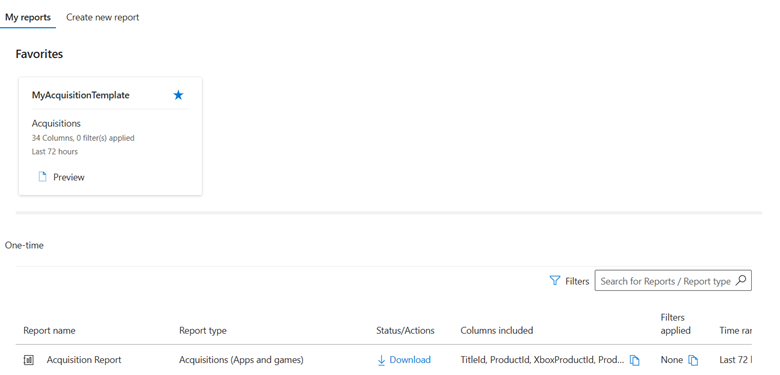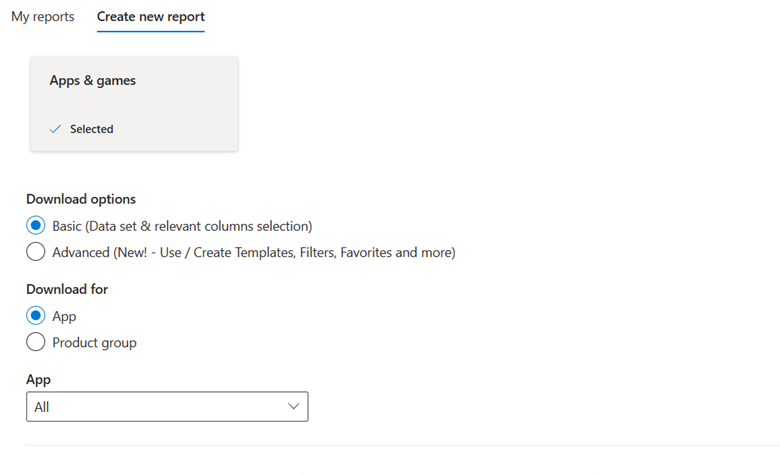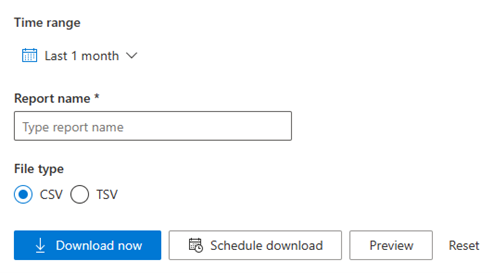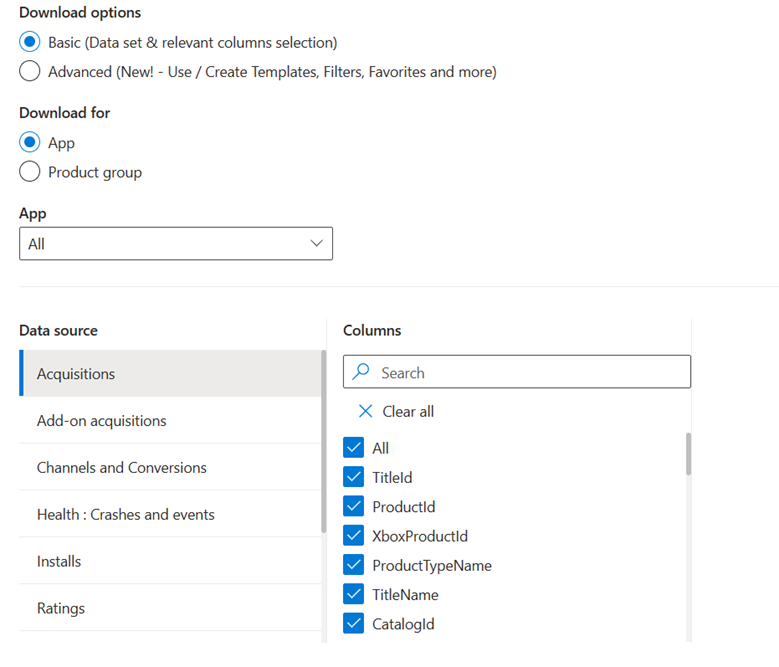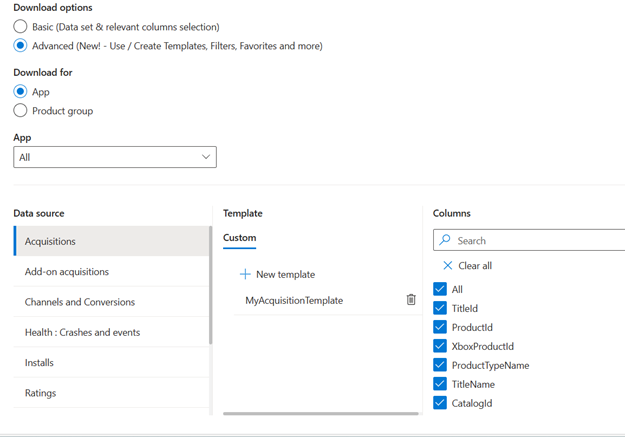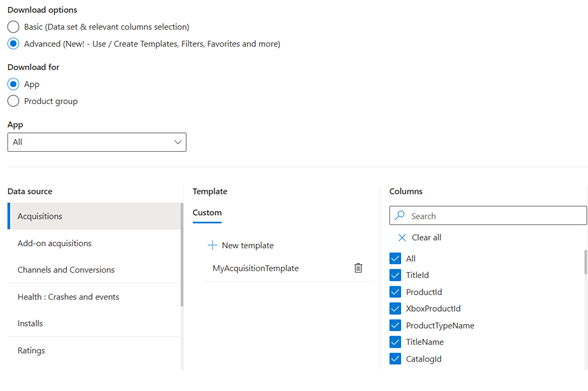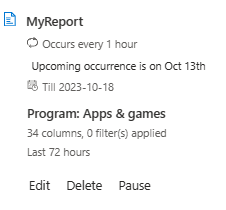應用程式和遊戲下載報告
適當的角色:執行報表查看器 |報表查看器
本文說明如何建立新的 應用程式和遊戲 報告,以及如何匯總和設定下載的時間範圍。
需要授權
若要在 [下載] 中樞啟用 [應用程式與遊戲] 圖格,您必須在AppDev計劃中登入並註冊。
建立新的報表
建立、下載或排程可下載的報告。 選取下列其中一個路徑:
基本:使用傳統下載報表檢視中熟悉的步驟產生報表。
基本路徑為:選取程式>選取報表名稱>選取數據行(選擇性)>選取時間範圍>更新檔名>選取檔類型>檢閱報告並下載。
進階:使用進階路徑,您可以建立範本、排程報表,以及存取範本。 範本有助於報表探索和可用性。
以下是路徑的常見元素:
程序選取器:選取要下載之報表的程式。
報表名稱:預設會將泛型名稱新增至報表。 將名稱更新為任何字串,而下載的檔案會具有相同的名稱。
預覽數據:選取任何範本(或數據行)之後,預覽數據。 前15個數據列會根據您的選取項目顯示。 這是報表產生目前運作方式的變更。
基本路徑
進階路徑
範本:範本是預先選取的數據行群組,這些數據行會在下載之前套用至報表。 您可以自下列內容中選擇:
數據行選取器:選取報表可用的數據行。 您可能不需要所有可用的數據行。 例如, Azure 使用量 大約有 40 個數據行。
新增至我的最愛:您可以將常用範本儲存為我的最愛,並在下載報表的登陸頁面上存取它們。 您最多可以使用五個我的最愛。 如果您嘗試在該之後新增我的最愛,系統會提示您取代現有的我的最愛,讓新我的最愛騰出空間。
只有使用者定義的範本可以新增至我的最愛。
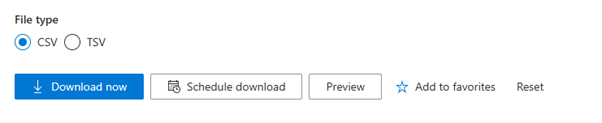
重設報表建立:如果您發生錯誤,您可以選取要重設的選項。 重設會移除您針對區域、範本、數據行和篩選所做的所有選取專案。
已排程的報表
您可以在 [ 報表排程] 區段底下找到所有排程 的報表。
本節會顯示下列詳細數據:
- 報表名稱: 根據報表類型顯示使用者已定義的名稱或預設名稱,以取得排程報表的唯一識別。
- 發生次數: 顯示依使用者規劃的發生次數。
- 程式詳細數據: 顯示報表所屬的程式名稱。
- 數據行和篩選詳細數據: 顯示已套用之選取數據行和篩選的計數。
- 時間範圍: 顯示報表排程的時間範圍。